Begini Cara Membuat Teka-Teki Silang (TTS) Otomatis Secara Online, Sat-set Langsung Beres!
Hai Sobat Guru Penyemangat, apakah Sobat sedang males membuat TTS karena harus tambah-hapus tabel di Microsoft Word?
Jika iya, sepertinya kita sedang memiliki problematika yang sama ya Sobat. Sejujurnya aku juga demikian. Sebagai guru SD, menurutku permainan bertajuk Teka-Teki Silang adalah opsi yang tepat untuk melakukan evaluasi pembelajaran terhadap siswa, baik secara individu maupun kelompok.
Nah GuruPenyemangat.com bakal menyajikan langkah-langkah membuat Teka-Teki Silang (TTS) online secara otomatis dengan mudah.
Mari disimak ya:
Langkah-langkah Membuat TTS Online Otomatis Menggunakan Puzzle Maker
.jpg) |
| Cara Membuat Teka-Teki Silang. Dok. GuruPenyemangat.com |
O ya Sobat, pada kesempatan ini aku banyak menyajikan tutorial untuk membuat Teka-Teki Silang alias TTS online otomatis menggunakan platform keren yang bernama Puzzle Maker.
Setelah beberapa kali mengutak-atik platform ini, ternyata kita hanya membutuhkan waktu kurang dari 5 menit untuk membuat minimal 10 soal TTS.
Wah, jadi makin terbantu dan irit waktu, kan?
Nah berikut adalah langkah-langkah yang bisa Sobat ikuti baik menggunakan Laptop maupun Smartphone.
1. Buka Situs Puzzle Maker
Langkah pertama, Sobat ketik saja di pencarian Google atau Bing dengan menggunakan kata kunci “Puzzle Maker”. Nantinya kita akan mengunjungi laman: https://www.puzzlemaker.discoveryeducation.com
Kira-kira tampilannya seperti ini:
 |
| Cara Membuat Teka-Teki Silang (TTS) Otomatis Menggunakan Puzzle Maker. Screenshot by GuruPenyemangat.com |
2. Pilih Jenis TTS yang Ingin Dibuat
Setelah masuk ke laman utama situs Puzzle Maker, Sobat akan disuguhi berbagai jenis TTS yang bisa dibuat secara instan.
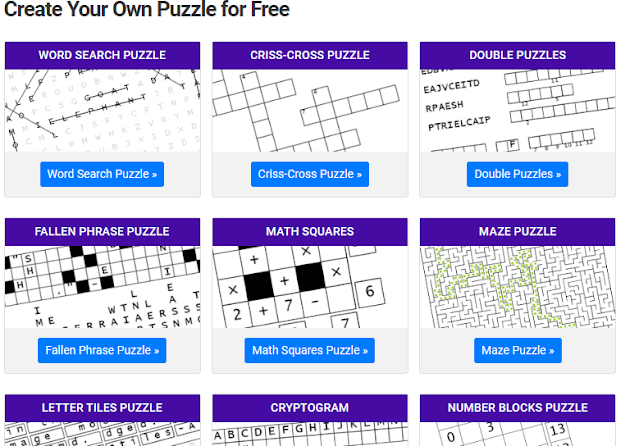 |
| Jenis TTS yang ada di Puzzle Maker. Screenshot by GuruPenyemangat.com |
Ada Word Search Puzzle, ada Criss-Cross Puzzle, ada Double Puzzle dan masih banyak jenis lainnya yang dapat kita gunakan sesuai dengan kebutuhan.
Nah, jika Sobat ingin membuat TTS yang biasanya ada isian MENDATAR dan MENURUN, maka kita pilih Criss-Cross Puzzle.
Boleh Baca: Cara Convert Dokumen Word dan Gambar ke PDF dengan Mudah
3. Buat Soal dan Isian TTS
Setelah laman Criss-Cross Puzzle terbuka, tampilannya akan seperti ini:
 |
| Laman Criss-Cross Puzzle. Screenshot by GuruPenyemangat.com |
Pada STEP 1, silakan Sobat ketik judul TTS yang ingin dibuat. Misalnya "Kuis IPA untuk SD", atau judul lain yang kiranya relevan dengan kebutuhan Sobat.
Pada STEP 2, inilah langkah yang paling penting karena kita akan memasukkan isian TTS beserta pertanyaannya.
Tata cara penulisannya yaitu "Jawaban [Spasi] Soal TTS". Jawaban dari setiap soal TTS adalah satu kata yang ditulis tanpa spasi, kemudian dilanjutkan dengan soalnya. Misalnya seperti ini:
 |
| Cara Membuat Soal TTS di Puzzle Maker. Screenshot by GuruPenyemangat.com |
Pada gambar di atas tepatnya baris pertama, isi TTS adalah Katak. Setelah spasi, diikuti dengan pertanyaan alias clue Teka-Teki Silang.
Begitu pula dengan baris kedua, baris ketiga, dan seterusnya. Jika ada 5 baris, berarti TTS-nya ada 5 soal. Dan Sobat bisa membuat banyak baris dengan jumlah maksimal 3.000 kata.
O ya, jika Sobat sudah mengisi jawaban dan pertanyaan TTS pada STEP 2, selanjutnya pada STEP 3 kita bisa mencentang kolom intruksi Puzzle Maker. Setelah itu, langsung saja klik kotak biru yang bertuliskan "Create My Puzzle".
Boleh Baca: Cara Membuat Tabel di Canva
4. Periksa Kembali TTS Sebelum Digunakan
Saat sudah jadi, TTS yang kita buat di Puzzle Maker secara online akan langsung jadi. Tampilannya seperti berikut:
 |
| TTS di Puzzle Maker |
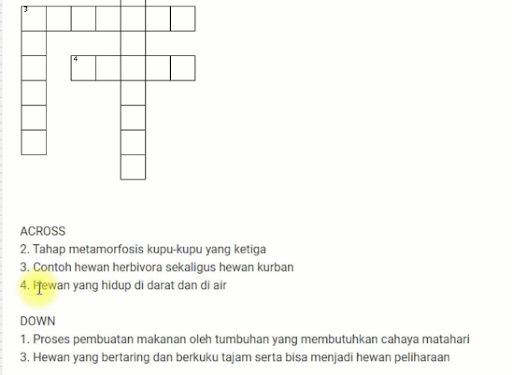 |
| TTS di Puzzle Maker. |
Tampak pada gambar di atas, ada kolom TTS yang disertai dengan clue Across dan Down alias pertanyaan untuk kolom mendatar dan menurun.
O ya, pada bagian atas gambar ada menu sebagai berikut:
- Show Answer: Untuk Melihat Kunci Jawaban TTS
- Print Puzzle: Untuk Mencetak TTS atau Menyimpannya dalam Format PDF
- Copy Puzzle: Untuk menggandakan Puzzle (Namun fitur ini sepertinya tidak berfungsi dengan baik ketika aku gunakan)
- Copy Answer: Untuk mengkopi Jawaban
- Rebuild Puzzle: Untuk mengacak atau membangun ulang TTS dengan posisi kolom dan nomor soal yang berbeda.
Bagaimana Cara Mencetak TTS di Puzzle Maker?
Nah, untuk menge-print TTS, Sobat tinggal memilih opsi Print Puzzle. Setelah klik tombol Print Puzzle, maka tampilannya akan seperti ini:
 |
| Tampilan Mencetak TTS Puzzle Maker. Screenshot by GuruPenyemangat.com |
Bagaimana Cara Memindahkan TTS di Puzzle Maker ke Microsoft Word?
Apakah Sobat ingin mengedit ulang TTS-nya di Microsoft Word? Jika iya, maka cara yang bisa kita tempuh yaitu dengan memblok kolom TTS berikut dengan pertanyaannya.
Caranya yaitu blok saja tulisan pertanyaan sekaligus tabel TTS. Setelah itu langsung di-copy ke Microsoft Word. Jika tabel TTS tidak terblok, maka klik tabel tersebut beberapa kali hingga muncul warna biru seperti pada gambar berikut:
Setelah soal dan tabel TTS terblok, tekan CTRL+C pada keyboard, atau klik kanan dan pilih Copy. Kemudian, bukalah Word lalu paste.
Jika ingin tampilan TTS lebih menarik, maka Sobat bisa mengeditnya di Canva. Caranya, copy TTS yang dibuat dalam bentuk gambar lalu tambahkan icon/ilustrasi yang ada di Canva. Cara copy TTS dalam bentuk gambar yaitu dengan menekan tombol Windows+Shift+S di keyboard. Atau jika Sobat menggunakan browser Microsoft Edge, klik kanan lalu pilih opsi "Web Capture".
***
Nah, demikianlah segenap sajian Guru Penyemangat tentang cara mudah membuat Teka-Teki Silang (TTS) otomatis secara online. Cukup mudah, bukan?
Jika Sobat masih bingung, mari simak tutorialnya dalam video berikut:
Semoga bermanfaat
Salam
Lanjut Baca: Cara Membuat Brosur PPDB di Canva




Posting Komentar untuk "Begini Cara Membuat Teka-Teki Silang (TTS) Otomatis Secara Online, Sat-set Langsung Beres!"
Posting Komentar
Berkomentarlah sesuai dengan postingan artikel. Mohon maaf, link aktif di kolom komentar tidak akan disetujui.
Diperbolehkan mengutip tulisan di blog Guru Penyemangat tidak lebih dari 30% dari keseluruhan isi (1) artikel dengan syarat menyertakan sumber. Mari bersama-sama kita belajar menghargai karya orang lain :-)